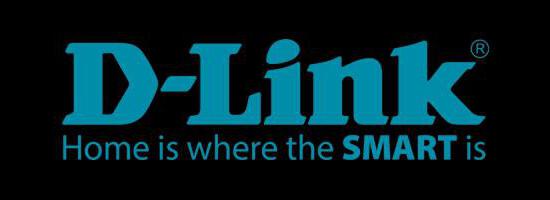Så här konfigurerar du en D-Link Dir 615-router: steg-för-steg-instruktion med ett foto
Denna artikel kommer att beskrivas i etapperFörordningen om hur du konfigurerar D-Link Dir 615-routern. Hittills finns det flera ändringar av den här nätverksenheten, men algoritmen för att ställa in någon av dem är densamma. Och det har inga funktioner. Så följande inställningsförfarande kan betraktas som universellt för någon router i denna serie.
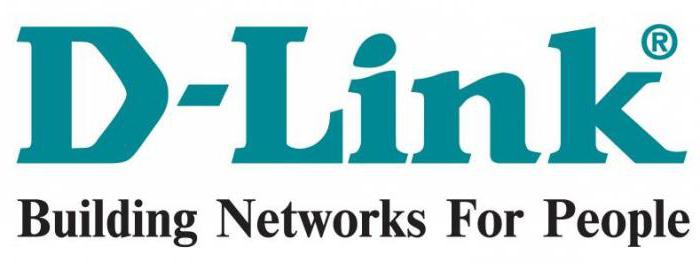
Routerfunktioner
Innan du konfigurerar D-Link Dir 615-routern,ta reda på egenskaperna hos den här nätverksenheten. Routern kan utbyta information med Global Web med en maxhastighet på 100 Mbps. Exakt i samma hastighet överförs informationen i det kablade segmentet av det lokala datornätverket. Men "wi-fi" tillåter dig att byta data med en högre hastighet - 300 Mbit / s. Också i routern implementerade en mycket populär teknik hittills - IPTV. Men det finns ingen ytterligare YUSB-port i den och därför kan den här routern inte användas som en skrivarserver. Av samma anledning är det omöjligt att ansluta ett 3G-modem till det, vilket, om det inte finns en kopplad anslutning från leverantören, skulle överföra data via trådlösa nätverk av GSM- eller 3G-standarder.
kit
Ett standard, typiskt paket med denna router:
- Routern.
- Twisted pair med krympiga ändar och en längd på 1 m.
- Strömförsörjning.
- Häfte "Snabbstartsguide för installation och installation".
Men den fullständiga handboken på D-Link Dir 615-routerns konfiguration kan laddas ner i elektronisk form från tillverkarens officiella hemsida. Om det behövs kan du också skriva ut det.

Preliminära uppgifter
Konfigurera Dir 615-routern, expertråd omdet indikerar, kräver specifikationen av parametrarna som anges i kontraktet som ingåtts med Internetleverantören för tillhandahållande av datatjänster. Därför bör du studera det här dokumentet innan du börjar konfigurera routern. Den innehåller som regel viktiga anslutningsparametrar: din nätverksadress, anslutningstyp, inloggning och lösenord. Om av någon anledning dessa uppgifter inte finns i kontraktet, är det vettigt att ringa kundsupporttelefonen och ta reda på tidigare nämnda data. Då rekommenderas de att skriva på papper. Detta kommer i framtiden att förenkla processen för att konfigurera denna nätverksenhet.
Tillfällig anslutning
Konfigurera routern Dir 615 för hem eller kontorkörs på en dator eller bärbar dator. Dessutom är det mycket lättare att utföra denna operation om datorn är lokaliserad på sin permanenta plats, och routern är tillfälligt ansluten till den. På en avstängd dator och en nätverksenhet monterar vi därför ett sådant schema:
- Vi kopplar routerns nätaggregat till närmaste uttag. Och ledningen med pluggen till routerns motsvarande uttag.
- Vi ansluter den bundna gränssnittstråden med ena änden till kontakten på nätverkskortet på den stationära datorn och den andra till någon av portarna i nätverksenheten märkt LAN.
På detta tillfälliga system för att skapa ett datanät samlas in.

Först uppstart och parametrering
I nästa steg hur du konfigurerar routernD-Link Dir 615, sätt på datorn och routern. Då måste du vänta på nedladdning av var och en av dem. Då startar vi på en dator som finns tillgänglig på datorn, och i adressfältet skriver vi fyra tresiffriga nummer - routerns nätverksadress. Den första är 192, den andra är 168, den tredje är 0 och den sista, den fjärde är 1. Det är nödvändigt att dela honung med symbolen ".". Därefter klickar du på "Enter". Därefter kommer ett förfrågningsfönster att visas, där du måste ange ett inloggnings- och lösenord för att komma åt routerns inställningar. I dessa fält skriver vi in följande engelska bokstäver admin (som standard är inloggningen och lösenordet detsamma). Därefter öppnas routerns konfigurationsgränssnitt. Gå sedan till gränssnittet Avancerade inställningar. Välj sedan System-objektet och hitta språket i det. I listan som öppnas hittar vi det ryska språket och sparar ändringarna genom att klicka på Spara-knappen. Därefter ska gränssnittsspråket ändras till ryska. Sedan återgår vi till gränssnittet "Advanced Settings". I det flyttar vi till WAN-punkten, där vi ställer parametrarna från kontraktet med leverantören. Det här är nätverksadressen (det kan vara dynamiskt eller statiskt, i det senare fallet kommer det att vara nödvändigt att ange adressen) och anslutningstypen (L2TP, PPPoE osv.) Och inloggningen med lösenordet för att upprätta anslutningen (de anges i avtalet, förväxlar inte med lösenord och inloggning för att få tillgång till routerns parametrar). Spara sedan dessa inställningar och gå till punkten Wi-Fi. Därmed skapar vi en trådlös anslutning till datornätverket. Här ställer vi in namnet på nätverket (standard är DIR-615), typen av kryptering (WPA 2 rekommenderas som den mest pålitliga), inloggningen och lösenordet för att ansluta den trådlösa enheten (förväxla inte dem med de som tillåter dig att ange routerns inställningar eller ansvara för anslutningen till internet). Därefter spara ändringarna igen och avsluta konfigurationsgränssnittet. Slå sedan av all utrustning och demontera det temporära systemet.
Överför till fast plats
Nu ska vi räkna ut hur du ansluter D-LinkDir 615 i ett permanent mönster. Vi ansluter ledningen från leverantören till porten märkt WAN. Resten av de kablade enheterna är anslutna till portar märkta LAN. Vi installerar strömförsörjningsenheten i närmaste uttag och sladden i routerns motsvarande uttag. Därefter slår vi på nätverksenheten och väntar på att nedladdningen är klar (POWER-indikatorn bör sluta blinka samtidigt). Då fortsätter vi att testa datornätverket.

Twisted pair-anslutningstest
Nu tänkte vi ut hur vi konfigurerar routernD-Link Dir 615. Därefter inrättar vi en kabelansluten anslutning till en nätverksenhet. För att göra detta, sätt på datorn på sökvägen som Start / Kontrollpanel / Nätverksanslutningar. Öppna sedan nätverksanslutningsinställningarna och markera kryssrutan "Hämta automatiskt en nätverksadress". Därefter stänger du alla tidigare öppnade fönster och startar webbläsaren. I adressfältet skriver du till exempel ya.ru och trycker på "Enter". Därefter bör startsidan för den här sökmotorn öppnas. Om detta inte händer kontrollerar vi alla tidigare inställda parametrar och anslutning.
Kontrollera det trådlösa LAN-segmentet
Som tidigare noterat har vi redan behandlathur man konfigurerar D-Link Dir 615-routern. Nu sätter vi upp en trådlös anslutning till den. För att göra detta, gå till dess inställningar på vilken mobil enhet som helst. Då hittar vi underobjektet "Trådlösa nätverk", där vi hittar Wi-Fi-sektionen. Vi aktiverar den här trådlösa sändaren och söker efter tillgängliga anslutningar baserat på denna teknik. I listan som öppnas hittar vi namnet på vårt nätverk (det var inställt i tidigare steg) och ansluts. I den öppna förfrågan anger du lösenordet från det trådlösa nätverket. Stäng sedan alla fönster och starta webbläsaren. På samma sätt som i föregående stycke öppnar vi startsidan för Yandex-söksystemet.

IPTV
Som med alla nätverks routrar sistgenerationen, stödjer denna enhet IPTV-teknik. Dess väsen ligger i det faktum att du med hjälp av en internetanslutning och en speciell set-top box kan visa sändningskanalen på TV: n. För att göra detta behöver du bara ansluta set-top-boxen till TV: n och routern (den använder twisted pair-kabel och en av routerns portar) och konfigurera den sista på programnivån korrekt. För att justera programvaran måste du använda datorn och webbläsaren installerad på den för att gå till routerns inställningar enligt den tidigare beskrivna metoden. I inställningsmenyn som öppnas, välj IP-TV-objektet. Därefter öppnas inställningsfönstret i den motsvarande guiden. Där ställer vi in den port som set-top-boxen är ansluten till. För att göra detta är det tillräckligt att göra ett enda klick på vänster musknapp på bilden av den här porten.
Om leverantören använder för att överföraTV-signal virtuella nätverk, måste du gå till fliken från huvudmenyn "Avancerad / VLAN". Därefter konfigurerar vi D-Link Dir 615-routern enligt följande: Vi skapar en grupp VLAN ID-portar med "Transparent" -typ och en fysisk port till vilken set-top-boxen är ansluten. Spara parametrarna och lämna inställningsgränssnittet.
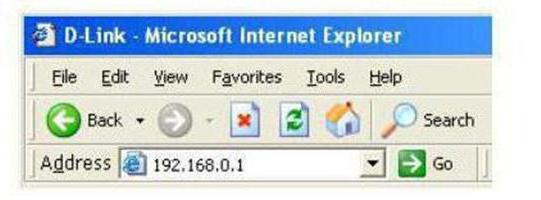
Uppdatera routerprogramvaran
I slutet av installationen måste duför att kontrollera efter programuppdateringar från routern. Den nuvarande mjukvaruversionen anges i enhetskonfigurationsgränssnittet. Mer exakt, i övre högra hörnet bredvid tillverkarens logotyp. Därför går vi först in i routerns parametrar (hur man gör det här - det beskrivs tidigare) och ta reda på firmwareversionen. Gå sedan till tillverkarens officiella hemsida. I det övre högra hörnet av webbläsaren kommer det att finnas ett "Snabbsök" -alternativ och bredvid det finns en rullgardinslista, där vi hittar den aktuella enheten - DIR-615. Gå sedan till fliken "Nedladdningar" och på det ser vi på versionen av tillgänglig programvara. Om den matchar den som är installerad på routern, behöver inget göras. Annars hämtar du uppdateringsfilen på datorn. Sedan går vi tillbaka till routerns konfigurationsgränssnitt och går till avsnittet "System". Här hittar vi underprogrammet "Programuppdatering". I framtiden konfigurerar vi routerns D-Link Dir 615 för att uppdatera programvaran. För att göra detta, använd "Browse" -knappen för att hitta platsen för filen med uppdateringar och klicka sedan på "Uppdatera" -knappen. Inom 2-3 minuter kommer ny programvara att installeras och laddas. Samtidigt kan routern själv starta upp flera gånger. Under installationen kan uppdateringar inte stänga av routern. Om detta villkor inte är uppfyllt kan nätverksenheten misslyckas.

resultat
I den här artikeln beskrivs proceduren i detalj och steg för steg.hur man ställer in D-Link Dir 615-routern. Som du kan se från allt ovan är det inget superkomplicerat om detta, och även en nybörjare kan göra det. Därför tar vi djärvt och konfigurerar routern i den här modellen.